기술 전문가라면 가상화에 대해 알고 있을 것입니다. 가상화는 사용자가 단일 시스템에서 두 개 이상의 운영 체제를 실행할 수 있도록 하는 기능입니다.
그러나 가상화는 생각만큼 쉽지 않습니다. 전용 도구와 가상화가 활성화된 머신이 필요합니다. 가상화가 활성화된 경우 VirtualBox와 같은 소프트웨어를 사용하여 다른 운영 체제를 실행하기 위한 가상 환경을 만들 수 있습니다.
Windows 10/11에서 가상화가 활성화되어 있는지 확인
따라서 가상화 도구 사용에 관심이 있다면 먼저 PC에 가상화가 활성화되어 있는지 확인해야 합니다. Windows에서 가상화가 활성화되어 있는지 확인하는 방법은 다음과 같습니다.
1. 명령 프롬프트 사용
이 방법은 명령 프롬프트 유틸리티를 활용하여 Windows에서 가상화가 활성화되어 있는지 확인합니다. 따라서 CMD를 사용하여 가상화 기능을 확인하는 방법은 다음과 같습니다.
1. 먼저 키보드에서 Windows 키 + R을 누릅니다. 그러면 실행 대화 상자가 열립니다.
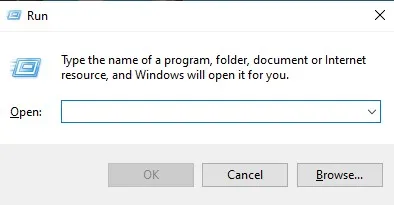
2. 실행 대화 상자에서 cmd를 입력 하고 Enter 버튼을 누릅니다.
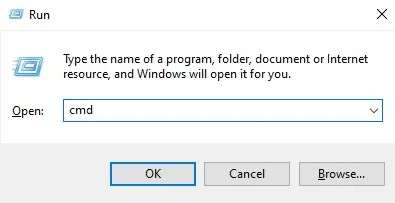
3. 그런 다음 명령 프롬프트에 systeminfo를 입력 하고 Enter를 누릅니다.
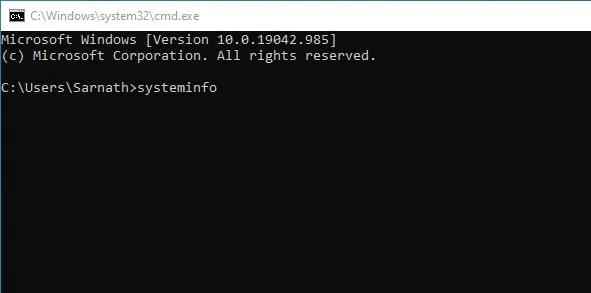
4. Hyper-V 요구 사항의 펌웨어 옵션에서 가상화 활성화를 확인합니다. 가상화가 꺼져 있으면 No(아니오) 가 표시됩니다 . 활성화된 경우 예가 표시됩니다.
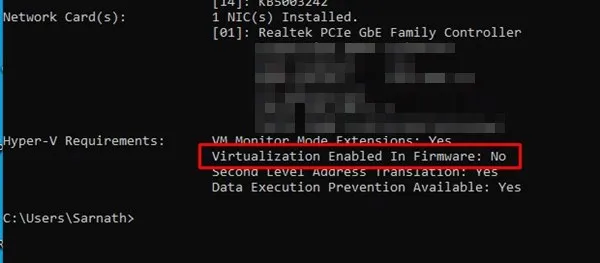
그게 다야! 이제 끝났습니다. Windows에서 가상화가 활성화되어 있는지 확인하는 방법입니다.
2. 작업 관리자 사용
글쎄, Windows 작업 관리자는 가상화가 활성화되어 있는지 여부를 확인하는 가장 쉬운 방법입니다. 작업 관리자를 사용하여 Windows에서 가상화 상태를 확인하는 방법은 다음과 같습니다.
1. 작업 표시줄을 마우스 오른쪽 버튼으로 클릭하고 작업 관리자를 선택합니다 .
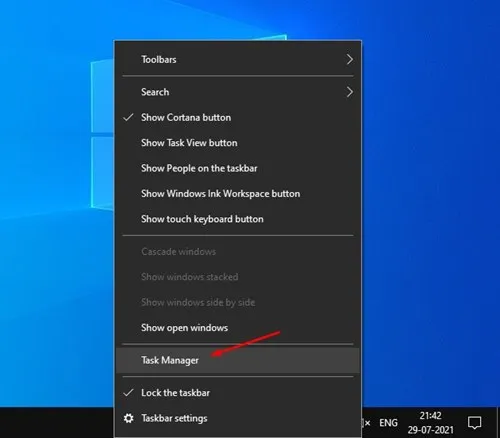
2. 그러면 작업 관리자가 열립니다. 다음으로 성능 탭을 선택합니다.
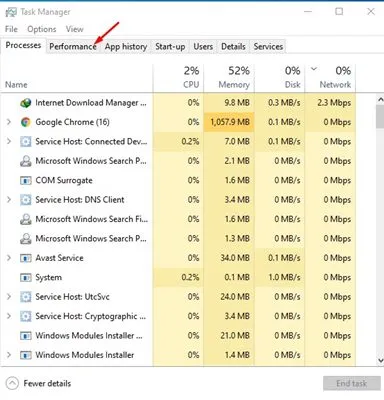
3. 그런 다음 성능 탭에서 CPU 옵션을 선택합니다.
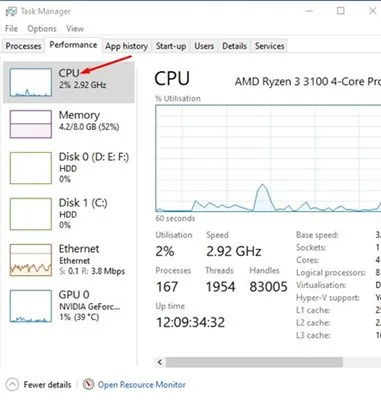
4. 다음으로 오른쪽에서 가상화 옵션을 찾으세요. 비활성화됨 으로 표시되면 시스템에서 가상화가 활성화되지 않았음을 의미합니다.

그게 다야! 이제 끝났습니다. 작업 관리자를 사용하여 Windows의 가상화 상태를 확인하는 방법입니다.
3. PowerShell을 사용하여 가상화가 활성화되어 있는지 확인
Windows PowerShell을 사용하여 Windows 10/11에서 가상화가 활성화되어 있는지 확인할 수도 있습니다. HyperV 상태를 확인하는 명령은 다릅니다. 당신이해야 할 일은 다음과 같습니다.
1. Windows 검색에 PowerShell을 입력합니다. 그런 다음 PowerShell을 마우스 오른쪽 버튼으로 클릭하고 관리자 권한으로 실행을 선택합니다.
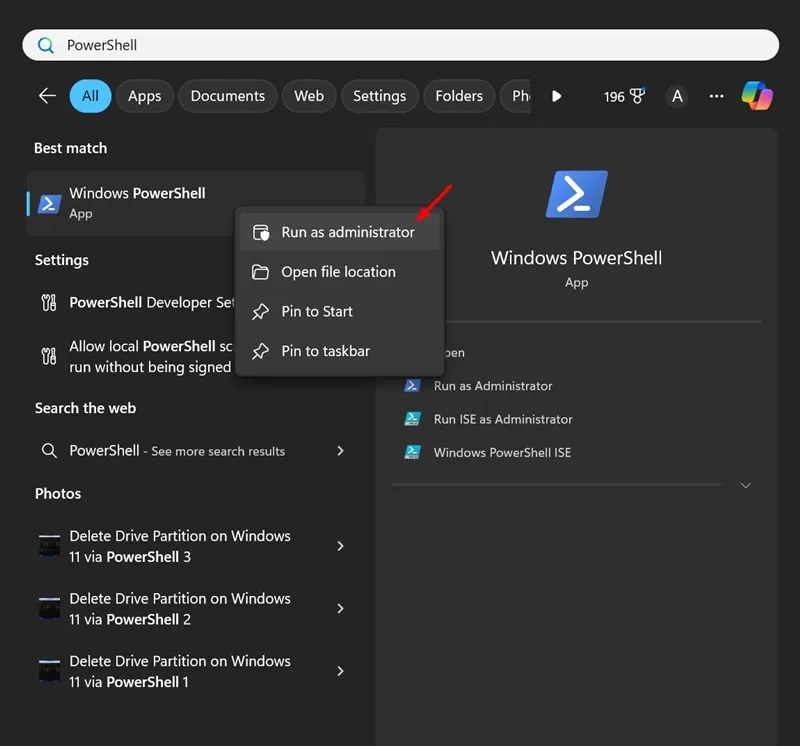
2. PowerShell 유틸리티가 열리면 지정된 명령을 실행합니다.
Get-ComputerInfo -property "HyperV*"
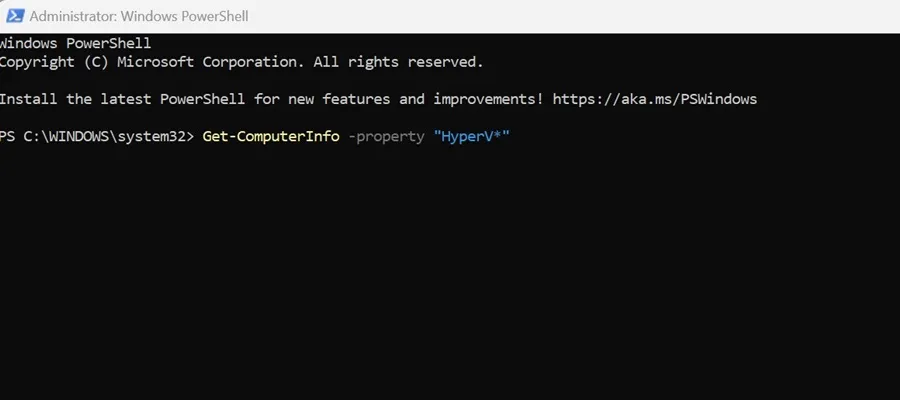
3. 이제 HyperVisorPresent의 상태를 살펴봐야 합니다. True 라고 표시되면 가상화가 활성화되었음을 의미합니다 . 상태가 ‘False’로 표시되면 Windows에서 가상화가 비활성화되었음을 의미합니다.
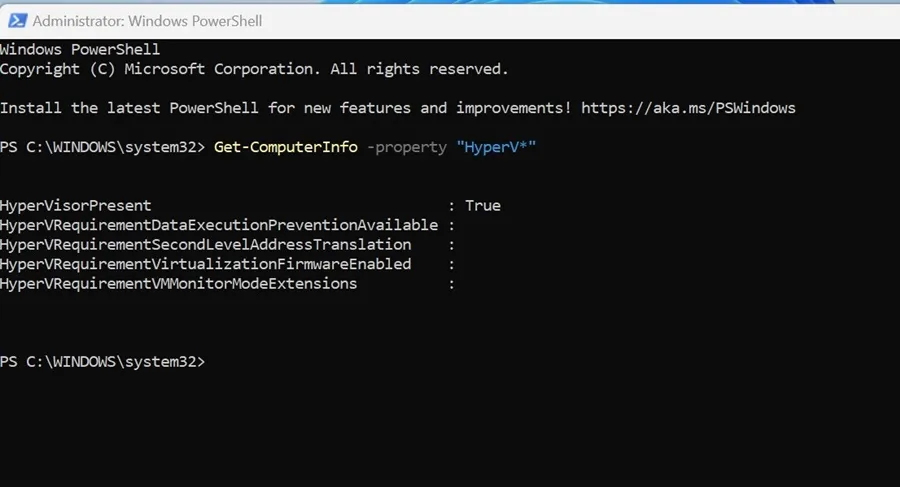
그게 다야! Windows PC에서 가상화가 활성화되어 있는지 확인하는 방법입니다.
가상화가 비활성화된 경우 BIOS 설정에 들어가서 CPU 섹션을 확인하세요. CPU 섹션에서 가상화 옵션을 찾아 활성화해야 합니다. 활성화되면 가상 머신 프로그램을 사용할 수 있습니다.
따라서 이 가이드는 Windows 10에서 가상화가 활성화되어 있는지 여부를 확인하는 방법에 관한 것입니다. 이 기사가 도움이 되었기를 바랍니다. 친구들에게도 공유해주세요. 의심스러운 점이 있으면 아래 의견 상자에 알려주십시오.
답글 남기기